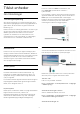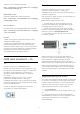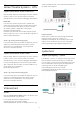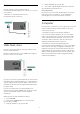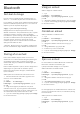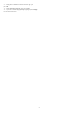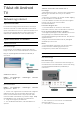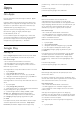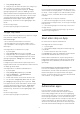User Guide
Table Of Contents
- Indhold
- 1 Startskærm
- 2 Opsætning
- 3 Fjernbetjening
- 4 Tænd/sluk
- 5 Kanalinstallation
- 6 Kanaler
- 7 Tilslut enheder
- 8 Bluetooth
- 9 Tilslut dit Android TV
- 10 Apps
- 11 Kilder
- 12 Indstillinger
- 13 Ambilight
- 14 Videoer, fotos, musik og tekst
- 15 TV-guide
- 16 Smartphones og tablets
- 17 Netflix
- 18 Software
- 19 Specifikationer
- 20 Hjælp og support
- 21 Sikkerhed og pleje
- 22 Vilkår for anvendelse
- 23 Ophavsrettigheder
- 24 Ansvarsfraskrivelse vedrørende tjenester og/eller software fra tredjeparter
- Indeks
2 - Vælg Google Play Spil.
3 - Vælg et spil, du ønsker at spille, eller vælg et nyt
spil, du ønsker at installere, og tryk på OK.
4 - Når du er færdig, skal du trykke på Tilbage
gentagne gange eller trykke på EXIT og stoppe
appen med den dertil beregnede afslut/stop-knap.
Hvis appen ikke er på din startskærm, kan du tilføje
via siden Apps eller med elementet Tilføj app til
foretrukne på rækken Apps. Visse Google-Play
produkter og -funktioner er ikke tilgængelige i alle
lande.
Find flere oplysninger
på www.support.google.com/androidtv
Google Play Store
Du kan downloade og installere nye apps fra Google
Play-butikken. Nogle apps er gratis.
Det skal du bruge
• dit TV skal have forbindelse til internettet
• du skal logge på TV'et med din Google-konto
• føj et kreditkort til din Google-konto for at kunne
købe apps
Gør følgende for at installere en ny app...
1 - Tryk på Hjem.
2 - Vælg Google Play-butik, og tryk på OK.
3 - Vælg den app, du vil installere, og tryk på OK.
4 - For at lukke Google Play Store skal du trykke
gentagne gange på Tilbage eller trykke på EXIT.
Forældrekontrol
I Google Play-butikken kan du skjule apps ud fra
brugers/købes alder. Du skal indtaste en PIN-kode for
at vælge og ændre alder.
Gør følgende for at indstille forældrekontrol...
1 - Tryk på Hjem.
2 - Vælg Google Play-butik, og tryk på OK.
3 - Vælg Indstillinger > Forældrekontrol.
4 - Vælg den ønskede alder.
5 - Indtast PIN-koden, når du bliver bedt om det.
6 - For at lukke Google Play Store skal du trykke
på Tilbage gentagne gange eller trykke på EXIT.
Hvis appen ikke er på din startskærm, kan du tilføje
via siden Apps eller med elementet Tilføj app til
foretrukne på rækken Apps. Visse Google-Play
produkter og -funktioner er ikke tilgængelige i alle
lande.
Find flere oplysninger
på www.support.google.com/androidtv
Betalinger
For at foretage en betaling på Google Play på TV'et,
skal du tilføje en betalingsmåde – et kreditkort (uden
for USA) – til din Google-konto. Når du køber en film
eller en TV-serie, vil beløbet blive trukket på dette
kreditkort.
Gør følgende for at tilføje et kreditkort...
1 - Gå til accounts.google.com på din computer og
log på med den Google-konto, du vil bruge til Google
Play på TV'et.
2 - Gå til wallet.google.com for at føje et kort til din
Google-konto.
3 - Indtast dine kreditkortoplysninger, og accepter
vilkårene og betingelserne.
10.3
Start eller stop en App
Du kan starte en app fra startskærmen.
Gør følgende for at starte en app...
1 - Tryk på Hjem.
2 - Gå til rækken Apps, vælg den ønskede app, og
tryk på OK.
3 - Du kan stoppe en app ved at trykke
på Tilbage eller trykke på EXIT eller stoppe appen
med denne dedikerede afslut/stop-knap.
Når du åbner startskærmen, stopper programmet i
baggrunden/afspilningen af indhold. Du skal vælge
programmet eller indholdet på startskærmen for at
genoptage.
En bemærkning om at starte appen Direkte TV
Hvis du har installeret appen Direkte TV på
startskærmen, skal du være opmærksom på, at HDMI-
kilderne betragtes som appens kilder. Når appen
Direkte TV startes, åbnes den med den aktuelle kilde,
som omfatter TV- og HDMI-kilder.
10.4
Administrer apps
Hvis du stopper en app og vender tilbage til
Startmenuen, er app'en ikke helt stoppet. App'en
kører stadig i baggrunden, så den er let tilgængelig,
når du starter den igen. For at køre problemfrit skal de
fleste apps gemme data i TV'ets cachehukommelse.
Det kan være en god idé helt at stoppe en app eller at
rydde cachedata for en bestemt app for derved at
optimere den samlede ydeevne for dine apps og for
at holde hukommelsesforbruget lavt på dit Android-
30